reklama
Vlastní vyzváněcí tóny jsou skvělý způsob, jak si přizpůsobit telefon. Majitelé iPhone si mohou koupit nové vyzváněcí tóny od iTunes, ale to je spousta peněz, které můžete utratit za něco tak jednoduchého.
Existuje lepší způsob: Věděli jste, že vyzvánění můžete také vytvářet přímo na svém iPhone? Můžete nahrávat jakýkoli zvuk nebo si vytvořit vlastní hudební mistrovské dílo a pomocí telefonu v kapse jej proměnit v vyzváněcí tón. Je snadné pořídit jakoukoli nechráněnou hudební stopu, kterou máte v zařízení, a vytvořit z ní vyzváněcí tón.
Co budete potřebovat
Nemusíte stahovat drahé hudební aplikace třetích stran 8 aplikací Music Maker pro iPhone k vytváření hudby kdekoliPotřebujete aplikaci pro výrobce hudby pro váš iPhone? Tyto aplikace pro produkci hudby pro iOS umožňují vytvářet melodie kdekoli. Přečtěte si více pro vytváření vyzváněcích tónů na vašem iPhone. Můžete použít GarageBand společnosti Apple, který je k dispozici zdarma z App Store. Funguje na jakémkoli iPhonu nebo iPadu se systémem iOS 11 nebo novějším. Chcete-li zkontrolovat, jakou verzi systému iOS máte v zařízení, přejděte na stránku
Nastavení aplikace, klepněte na Všeobecné, a zvolte Aktualizace softwaru.Uložení vytvořené skladby GarageBand do iCloudu je jednoduché. Pak je můžete otevřít na jakémkoli jiném iPhone, iPad nebo dokonce Mac verzi GarageBand.
GarageBand je výkonný multitrackový hudební sekvencer, který můžete použít k vytváření profesionálně znějících písní. S tímto tutoriálem se chystáte vzít existující hudební stopu a změnit ji na vyzváněcí tón. Všechno se to děje přímo na vašem iPhone - není třeba žádný počítač. Začněme.
Stažení: GarageBand pro iOS | Mac (Volný, uvolnit)
Krok 1: Vytvořte projekt GarageBand
Klepnutím na ikonu GarageBand na telefonu ji otevřete. Pokud jste tuto aplikaci již dříve použili, zobrazí se seznam projektů, které jste již vytvořili. Vyzváněcí tón musí být ve vlastním projektu, takže pokud chcete vytvořit nový, klepněte na ikonu Plus v pravém horním rohu a poté vyberte stopy tab.
Nyní můžete přejet z boku a vybrat si mezi některým z vestavěných nástrojů, zvukovou knihovnou (která obsahuje předem nahrané zvuky a smyčky) a zvukovým záznamníkem. Chcete-li importovat existující skladbu do nového projektu, zvolte Záznamník zvuku klepnutím na něj.
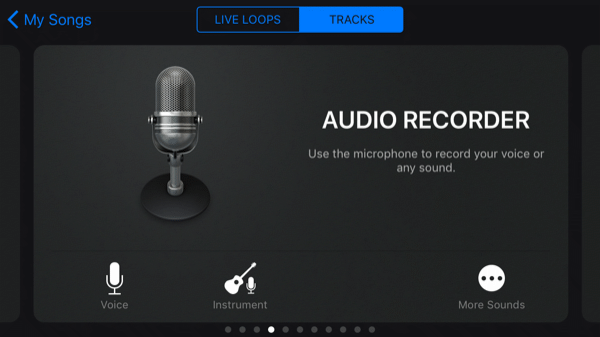
Obrazovka Záznam zvuku je nastavena pro nahrávání zvuků, což může být zábavný způsob, jak vytvořit nové vyzváněcí tóny. Pokud však chcete změnit stávající hudbu na vyzváněcí tón, nebudete potřebovat žádné z těchto fantastických ovládacích prvků.
Místo toho klepnutím na třetí ikonu zleva v horní části obrazovky (zobrazenou níže se šipkou) přejdete na hlavní obrazovku úprav.
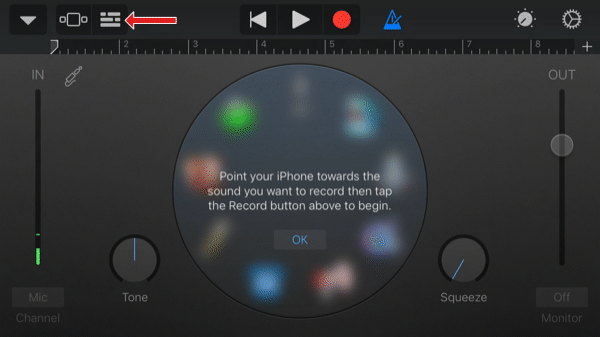
Krok 2: Import hudby
GarageBand může importovat libovolnou nechráněnou hudební stopu, která je na vašem iPhone. Může to také provést pro skladby na místech, ke kterým má váš iPhone přístup, například váš účet iCloud nebo Dropbox.
Nechráněná hudba je hudba bez připojeného DRM (Digital Rights Management). Skladby stažené z iTunes jsou obvykle neomezené, i když jsme ukázali, jak můžete proměňte hudbu iTunes na vyzváněcí tóny Jak vytvořit nebo importovat zdarma iPhone vyzvánění s iTunesVyzváněcí tóny si můžete koupit přes iTunes nebo si pomocí tohoto průvodce můžete zdarma vytvořit nebo importovat vlastní upozornění. Přečtěte si více na ploše. Existuje však spousta dalších místa pro stahování hudby, včetně spousty bezplatných.
Chcete-li importovat skladbu, klikněte na ikonu smyčky (druhá zprava) v horní části hlavní obrazovky úprav aplikace GarageBand.
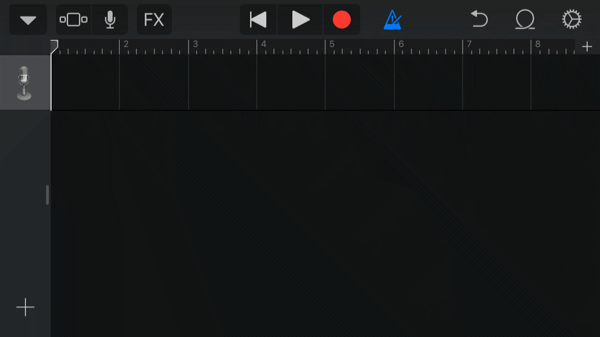
Klepněte na Soubory, pak Procházet položky z aplikace Soubory zobrazíte všechny hudební soubory, které váš iPhone uložil. Níže vidíte skladbu, kterou jsme stáhli z internetu Zdarma hudební archiv a uloženy v iCloudu. Klepnutím na soubor jej zkopírujete do telefonu.

Jakmile se vybraný soubor stáhne do vašeho iPhone, budete přesměrováni zpět na Soubory tab. Poté klepněte na prst na skladbu, kterou chcete použít jako vyzváněcí tón, podržte ji a potom ji přetáhněte směrem nahoru k horní části obrazovky. Seznam souborů se skryje, takže můžete skladbu přesunout do hlavního editoru, například:

Importovanou hudbu můžete poslouchat klepnutím na ikonu Hrát si v horní části obrazovky. Pokud chcete tuto stopu změnit na vyzváněcí tón bez provedení jakýchkoli změn, je to téměř hotovo!
Krok 3: Export vyzváněcího tónu
Než budete moci změnit hudbu na vyzváněcí tón, musíte se vrátit na seznam projektů. Klepněte na ikonu trojúhelníku směřujícího dolů v levém horním rohu a potom klepněte na Moje písně. GarageBand vás vezme zpět na seznam projektů, kde se vaše nová píseň ukáže jako Moje píseň. Pokud si přejete změnit jeho název, klepnutím a podržením vyvolejte kontextové menu a zvolte Přejmenovat.
Až budete připraveni změnit svou hudební stopu na vyzváněcí tón, budete potřebovat kontextové menu znovu. Klepněte a podržte na projektu, zvolte Podíl z rozbalovací nabídky, pak vyberte Vyzváněcí tón.
Název vyzváněcího tónu můžete změnit zde, pokud chcete; jinak stačí klepnout Vývozní. Bude trvat několik sekund, než GarageBand začne pracovat na své magii, pak uvidíte obrazovku jako je tato:
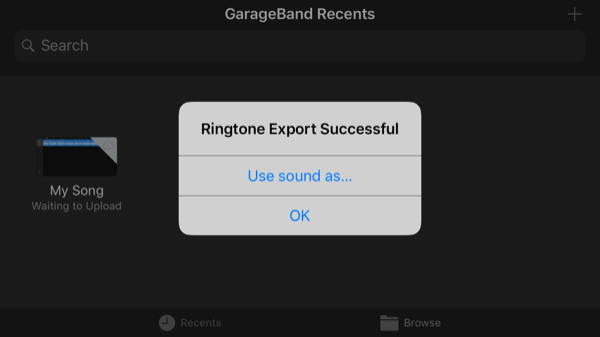
Nyní můžete buď klepnout OK pro návrat do seznamu projektů nebo Použijte zvuk jako použít vyzváněcí tón ihned. To vám poskytne tři možnosti:
- Standardní vyzváněcí tón: Tím nastavíte skladbu jako svůj obvyklý vyzváněcí tón.
- Standardní textový tón: Umožňuje tuto píseň hrát pokaždé, když dostanete textovou zprávu.
- Přiřadit kontaktu: Tato možnost umožňuje přiřadit skladbu jako vyzváněcí tón pro konkrétní kontakt v adresáři.
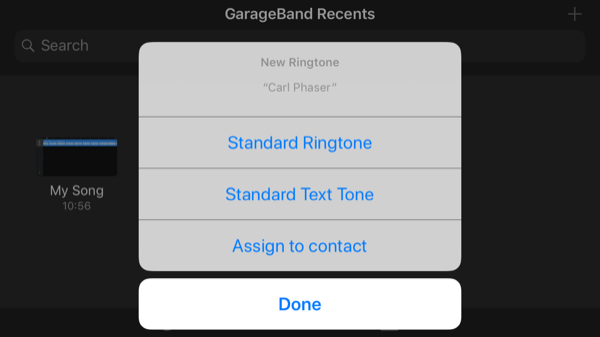
Jak změnit vyzvánění na iPhone
Pokud svůj nový vyzváněcí tón nepřidělíte v rámci programu GarageBand, můžete jej nastavit kdykoli. Vydejte se do Nastavení aplikace, zvolte Zvukya potom klepněte na Vyzváněcí tón. Vaše vlastní vyzváněcí tóny se zobrazí v horní části seznamu, a to zejména standardní, které byly dodány s telefonem.
Pokud chcete použít vyzváněcí tón pro konkrétního přítele nebo člena rodiny, můžete tuto osobu vybrat v seznamu Kontakty aplikace, klepněte na Upravit, pak zvolte Vyzváněcí tón nebo Textový tón používat své nové mistrovské dílo.
Ultra přizpůsobené vyzvánění
GarageBand je opravdu výkonná aplikace pro vytváření hudby. Nejste omezeni na používání existujících hudebních skladeb; můžete si vytvořit vlastní pomocí vestavěných nástrojů. Můžete také nahrávat zvuky nebo hudbu prostřednictvím mikrofonu vašeho iPhone.
Je to skvělý způsob, jak vytvořit individuální vyzváněcí tóny pro individuální kontakty. Můžete například nahrát někoho, kdo zpívá nebo říká své vlastní jméno, a použít jej jako vyzváněcí tón pro tuto osobu.
Možnosti jsou téměř nekonečné, což znamená, že máte nekonečné zásoby jedinečných a bezplatných vyzváněcích tónů.
Pokud se s tím nechcete obtěžovat, podívejte se nejlepší weby ke stažení vyzváněcího tónu Získejte zdarma vyzvánění pro iPhone s těmito stránkamiChcete si zdarma stáhnout vyzváněcí melodie pro iPhone? Nemusíte tvrdě hledat, protože tyto weby nabízejí obrovské sbírky. Přečtěte si více namísto. A nezapomeňte, že nastavení nového vyzváněcího tónu je jen jedním z nich důležité vylepšení pro iPhone, které byste měli udělat. Pokud jste uživatelem systému Android, který chce přizpůsobit vyzváněcí tón, podívejte se na tuto příručku jak nainstalovat vlastní vyzvánění v telefonu.
Hamish je spisovatel na volné noze, celoživotní milovník technologie a potvrzený blbeček. Pracoval v IT odděleních několika nadnárodních společností, než konečně vypálil svého šéfa a nechal to sám.


